- Win32k power watchdout taimauts ir BSOD kļūda, un kā tāds tas var izraisīt daudz problēmu.
- Lai novērstu šo kļūdu, ieteicams izmantot specializētu programmatūru, kas var novērst BSOD kļūdas.
- Vēl viens šīs problēmas cēlonis var būt nesaderīgi draiveri, tāpēc noteikti pārbaudiet tos.
- Lai labotu Win32k enerģijas novērošanas taimautu Dell Latitude, pārbaudiet, vai nav problēmu ar aparatūru.

- Lejupielādējiet Restoro datoru labošanas rīku kas nāk ar patentēto tehnoloģiju (patents pieejams šeit).
- Klikšķis Sāciet skenēšanu lai atrastu Windows problēmas, kas varētu izraisīt problēmas ar datoru.
- Klikšķis Labot visu lai novērstu problēmas, kas ietekmē datora drošību un veiktspēju
- Restoro ir lejupielādējis 0 lasītāji šomēnes.
BSOD kļūdas var būt problemātiskas, un daudzi lietotāji ziņoja Win32k enerģijas novērošanas noildze datorā. Tāpat kā jebkura cita BSOD kļūda, arī šī izraisīs jūsu sistēmas avāriju, un jūs zaudēsiet visus nesaglabātos datus.
Šīs problēmas novēršana nav tik sarežģīta, kā jūs domājat, un šajā rokasgrāmatā mēs jums parādīsim, kā pareizi novērst šo problēmu un atkal darbināt datoru.
Kā novērst Win32k power watchdout taimauta kļūdu?
1. Izmantojiet specializētu BSOD remonta programmatūru
Ātrākais labošanas veids Win32k enerģijas novērošanas noildze ir izmantot specializētu programmatūru, kas var automātiski novērst BSOD kļūdas.

Restoro to nodrošina tiešsaistes datu bāze, kurā ir jaunākie funkcionālie sistēmas faili Windows 10 datoriem, ļaujot viegli nomainīt visus elementus, kas var izraisīt BSoD kļūdu.
Šī programmatūra var arī palīdzēt, pirms remonta sākšanas izveidojot atjaunošanas punktu, ļaujot viegli atjaunot iepriekšējo sistēmas versiju, ja kaut kas noiet greizi.
Šādi jūs varat novērst reģistra kļūdas, izmantojot Restoro:
- Lejupielādējiet un instalējiet Restoro.
- Palaidiet lietojumprogrammu.
- Pagaidiet, līdz programmatūra identificē stabilitātes problēmas un iespējamos bojātos failus.
- Nospiediet Sākt remontu.
- Restartējiet datoru, lai visas izmaiņas stātos spēkā.
Tiklīdz labošanas process ir pabeigts, datoram jādarbojas bez problēmām, un jums vairs nebūs jāuztraucas par BSoD kļūdām vai lēnu atbildes laiku.
⇒ Iegūstiet Restoro
Atruna:Šī programma ir jāatjaunina no bezmaksas versijas, lai veiktu dažas īpašas darbības.
2. Atgrieziet atjauninātos ierīču draiverus
- Ar peles labo pogu noklikšķiniet uz Sākt un atlasiet Ierīču pārvaldnieks.
- Iekš Ierīču pārvaldnieks sadaļā noklikšķiniet uz ierīces, lai atgrieztos.

- Atlasiet Rekvizīti un pēc tam Vadītājs cilni. Klikšķiniet uz Atgriezties vadītājs.
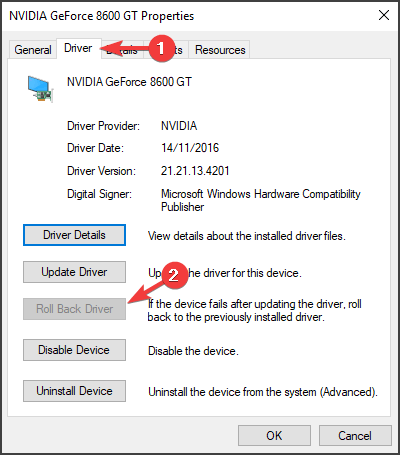
- Klikšķis Jā.
- Restartējiet datoru.
Pēc draiveru atsaukšanas pārbaudiet, vai Win32k enerģijas novērošanas noildze kļūda joprojām pastāv.
3. Pārbaudiet un noņemiet trešo pušu lietotnes
- Nospiediet Windows taustiņš +R atvērt Palaistun ierakstiet appwiz.cpl.
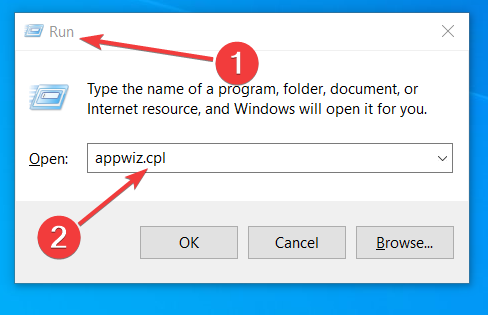
- Nospiediet Enter un atrodiet atinstalējamo programmu.
- Ar peles labo pogu noklikšķiniet uz šīs programmas un atlasiet Atinstalēt.
- Veiciet nepieciešamās darbības, lai noņemtu šo programmu.
Windows lietotāji ir ziņojuši, ka dažas trešo pušu lietotnes var izraisīt Win32k enerģijas novērošanas suns noildzi kļūda. Ja pamanāt, ka šāda programma palaidīs šo problēmu, atinstalējiet to un pēc tam restartējiet datoru.
Programmatūras kategorijā, kas var izraisīt šo kļūdu, ir virtuālie attēlu pārvaldnieki, piemēram, VirtualBox vai Daemon Tools, piemēram.
Labākais veids, kā noņemt lietojumprogrammas, ir izmantot īpašu atinstalētāja programmatūru, piemēram, IOBit Uninstaller.
Izmantojot šo programmatūru, jūs noņemsit lietojumprogrammu un visus ar to saistītos failus un reģistra ierakstus.
⇒ Iegūstiet IOBit atinstalētāju
4. Atvienojiet jebkuru jaunu aparatūras ierīci

Palaidiet sistēmas skenēšanu, lai atklātu iespējamās kļūdas

Lejupielādējiet Restoro
Datora labošanas rīks

Klikšķis Sāciet skenēšanu lai atrastu Windows problēmas.

Klikšķis Labot visu lai novērstu problēmas ar patentēto tehnoloģiju.
Palaidiet datora skenēšanu ar Restoro Repair Tool, lai atrastu kļūdas, kas izraisa drošības problēmas un palēninājumus. Pēc skenēšanas pabeigšanas labošanas process bojātos failus aizstās ar svaigiem Windows failiem un komponentiem.
Iespējams, ka nesen pievienotā aparatūra var izraisīt kļūdu Win32k power watchdog noildze. Tas notiks, ja jums ir jaunas aparatūras ierīces, kas instalētas nepareizi.
Tāpēc iesakām atvienot no datora jaunu aparatūru. Ja nezināt, kura ierīce izraisīja šo kļūdu, atvienojiet visas ārējās ierīces un perifērijas ierīces, izņemot peli un tastatūru.
Restartējiet datoru un pārbaudiet, vai joprojām parādās Power Watchdog kļūda.
5. Izmantojiet Windows atmiņas diagnostikas rīku
- Nospiediet Windows taustiņš + R vienlaicīgi ienākt Palaist.
- Ieraksti mdsched lodziņā un nospiediet Enter.
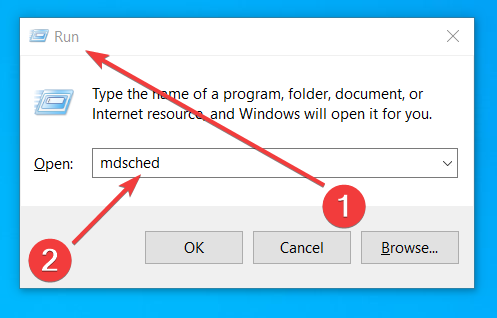
- Atlasiet Restartējiet tūlīt un pārbaudiet, vai nav problēmu (ieteicams) opcija.
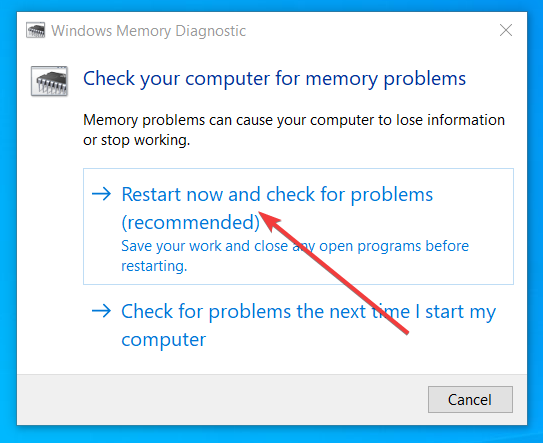
Šis risinājums restartēs datoru un automātiski novērsīs visas atmiņas kļūdas. Kā alternatīva, ja kļūda nav novērsta, iespējams, būs jāmaina atmiņas moduļi.
Nepareizs RAM modulis ir viens no izplatītākajiem cēloņiem Win32k enerģijas novērošanas noildze un citas BSOD kļūdas, tāpēc noteikti pārbaudiet atmiņu.
6. Palaidiet sistēmas failu pārbaudītāju
- Tips cmd Windows meklēšanas lodziņā Komandu uzvedne.
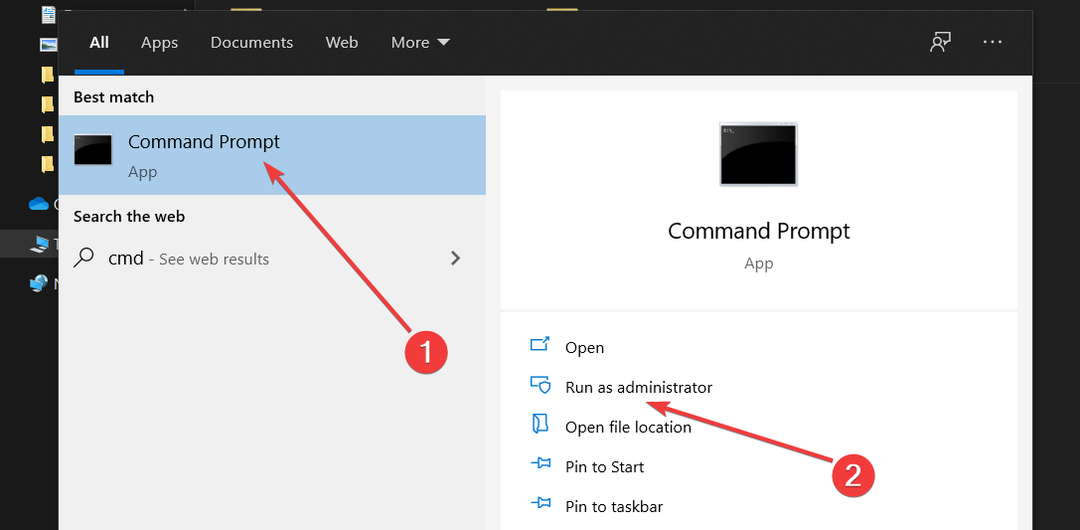
- Nospiediet Enter, atlasiet Komandu uzvedne, un noklikšķiniet Izpildīt kā administratoram.
- Ievadiet šādu komandu un nospiediet taustiņu Enter:
sfc / scannow - Pārbaudiet, vai kļūda ir pazudusi.
Šis nāves kļūdas zilā ekrāna variants dažreiz tiks parādīts, kad datora sistēmas faili ir bojāti. Sistēmas failu pārbaudītājs palīdzēs jums atrisināt šo problēmu.
Šī ir iebūvēta Windows utilīta, kas skenē un pēc tam novērš bojātos sistēmas failus, kurus tā var atklāt. Izmantojiet šo konkrēto risinājumu, lai risinātu šos problemātiskos failus.
7. Atjauniniet savu BIOS programmaparatūru
- Nospiediet Windows taustiņš + R tajā pašā laikā atvērt Palaist.
- Ieraksti msinfo32 un nospiediet Enter.
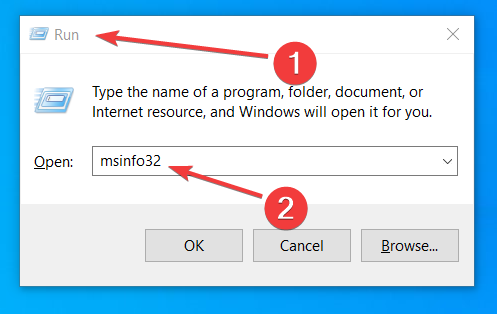
- Atrodiet BIOS versija / datums un pārbaudiet savu programmaparatūras versiju.
- Atveriet mātesplates ražotāja vietni sadaļā Lejupielādes vai Atbalsts.
- Tur meklējiet mātesplates versiju un lejupielādējiet jaunāko BIOS versiju.
- Izpakojiet un izvelciet BIOS failu savā datorā.
- Pārbaudiet lasīt failu no mapes BIOS.
- Kopējiet BIOS atjaunināšanas failu tukšā USB diskā vai datorā.
- Restartējiet datoru, ievadiet BIOS un atlasiet USB vai HDD.
- Sāciet BIOS atjaunināšanas sesiju.
Pirms BIOS atjaunināšanas dublējiet importētos failus ārējā ierīcē. Pirms lietojat šo risinājumu, pārbaudiet BIOS programmaparatūras versiju.
The Win32k enerģijas novērošanas noildze ir kļūda, kas ietekmē daudzus Windows lietotājus, taču jums vajadzētu būt iespējai novērst ar mūsu risinājumiem.
Sniedziet mums komentāru zemāk un paziņojiet mums, vai tie ir izrādījušies noderīgi šīs Windows kļūdas risināšanā.
 Vai jums joprojām ir problēmas?Labojiet tos ar šo rīku:
Vai jums joprojām ir problēmas?Labojiet tos ar šo rīku:
- Lejupielādējiet šo datora labošanas rīku novērtēts kā lielisks vietnē TrustPilot.com (lejupielāde sākas šajā lapā).
- Klikšķis Sāciet skenēšanu lai atrastu Windows problēmas, kas varētu izraisīt problēmas ar datoru.
- Klikšķis Labot visu lai novērstu problēmas ar patentēto tehnoloģiju (Ekskluzīva atlaide mūsu lasītājiem).
Restoro ir lejupielādējis 0 lasītāji šomēnes.


